“如何直接使用 Mac 從iPhone刪除照片,但不能導入或同步?我不想同步我的照片,我只希望能夠直接從手機上刪除它們,但使用我的 Mac 來執行此操作,因為它的螢幕更大,而且我會比使用相機膠捲更快“。
- 來自Reddit
當您的 iPhone 儲存空間不足時,清理照片可能是一個好主意。但是,直接從您的 iPhone 照片應用程式中刪除它們通常很耗時。這就是知道如何從 Mac 中刪除iPhone照片派上用場的地方。本文將介紹幾種不同的方法來説明您輕鬆實現這一目標。接下來,我們將逐步介紹每種方法。

Coolmuster iOS Assistant 是一款強大的iOS管理工具,可以説明iPhone使用者管理他們的iPhone數據,包括照片。使用此工具,您可以輕鬆地從 Mac/PC 中刪除單張照片、多張或所有 iPhone 照片。
Coolmuster iOS Assistant的主要特點:
如何在我的 Mac上從iPhone 中刪除多張照片?請按照以下步驟操作:
01在您的電腦上安裝並啟動此工具。使用USB資料線將iPhone連接到電腦。當您在iPhone上出現提示時,點擊“信任”以建立連接。

02一旦軟體檢測到您的iPhone,您將看到如下所示的介面。您的所有iPhone檔都整齊地分類,以便直接從您的計算機進行管理。

03要使用計算機從iPhone中刪除照片,請導航到左側邊欄中的“照片”選項卡。選擇要刪除的照片,然後按兩下介面頂部的「刪除」 按鈕。這將從您的 iPhone 中刪除選定的照片。

視訊教程:
Image Capture 是 Mac自帶的應用程式,它支援將照片從 iPhone 傳輸到 Mac,以及從連接的 iOS 設備中刪除照片。以下是如何使用 Image Capture 從 Mac 中刪除 iPhone 上的圖片:
步驟 1。將您的 iPhone 連接到 Mac ,如果出現提示,請在 iPhone 上點擊“信任”。
第2步。在您的 Mac上打開 Image Capture 應用程式。
第 3 步。選擇要刪除的照片。要選擇所有照片,請按“Command + A”。
第 4 步。點按「圖像捕捉」應用底部的圓圈圖示,然後確認刪除。

如果您仍在運行 Catalina 之前的 macOS 版本,則可以使用 iTunes 從 Mac中刪除 iPhone 圖片。通過將iPhone與iTunes同步,您可以將所有當前的照片和視頻替換為iTunes備份中的照片和視頻。但是,對於直接需要刪除照片的情況,建議使用 第1部分中描述的方法。
如何從我的 Mac 和iPhone同步中刪除照片?步驟如下:
步驟 1。在您的Mac上下載並安裝最新版本的iTunes。
第2步。將iPhone連接到 Mac ,如果iTunes 沒有自動啟動,請打開iTunes。
第 3 步。按兩下設備圖示,然後選擇“照片”。
第 4 步。選中「同步照片」旁邊的框。
第 5 步。在「從以下位置複製照片」下拉清單中,選擇「選擇資料夾」 並選擇一個空資料夾。
第 6 步。點擊「應用」。。

如果您的 iPhone 和 Mac 都啟用了 iCloud 照片,那麼您可以通過 iCloud 網站在任何設備上管理您的照片。以下是如何通過 iCloud 網站在 Mac 上從 iPhone 中刪除圖片:
步驟 1。在Mac的瀏覽器中打開 iCloud.com,然後使用您的Apple ID登錄。
第2步。在iCloud網站上,按兩下「照片」應用程式,然後瀏覽並選擇要刪除的照片或相冊。

第 3 步。按兩下照片上方的「刪除」 按鈕(或右鍵按下照片並選擇刪除),然後確認刪除操作。

如果您剛剛將照片從iPhone導入到 Mac,則可以使用“照片”應用刪除它們。以下是從 Mac書中刪除 iPhone 照片的方法:
步驟 1。在您的 Mac 上啟動照片應用程式,然後使用USB資料線連接您的iPhone。
第2步。按兩下側邊欄中的「匯入」 選項卡(如果尚未選擇)。
第 3 步。選中「導入後刪除專案」框,然後按兩下「匯入所有新專案」。所有導入的照片將自動從您的iPhone或iPad中刪除。
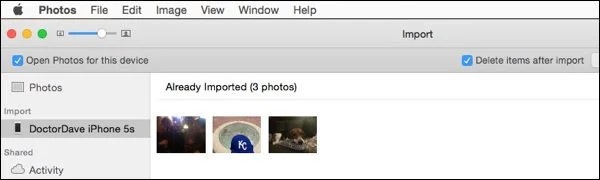
您的照片沒有從 iPhone 匯入到 Mac嗎?閱讀本文以找到原因和解決方案。
[已解決]如何修復未從iPhone導入的照片到 Mac 問題上面的文章介紹了五種方法 如何在Mac中刪除iPhone的照片 ,每種方法都有自己的優點和缺點。如果您正在尋求效率和便利性,我們強烈建議您使用 Coolmuster iOS Assistant。該工具不僅功能全面,還可以説明您輕鬆管理iPhone數據,使其成為您日常使用中的寶貴助手。
相關文章:





